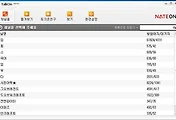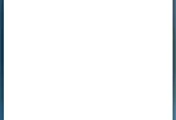하드 디스크 검사 프로그램
하드 디스크 검사하는 방법을 알아보겠습니다
컴퓨터가 느려지거나 부팅이 잘 안될때 한번씩 검사해보면 좋습니다.
우선 윈도우 자체에서 하드디스크 검사하는 방법을 알아보겠습니다.
우선 내 컴퓨터에 들어갑니다. 디스크에 오른쪽 마우스를 누른후 속성에 들어갑니다.
속성에 들어가면 윗부분에 도구 - 오류검사에 지금검사 클릭합니다
디스크 검사가 나오는데 다 체크하시고 시작을 누릅니다
바로 검색은 안되고 재시작할때 하드디스크 검사를 하게 됩니다.
여기서 디스크 검사 예약하시고 재부팅하면 하드디스크 검사를 하게 됩니다.
이번에는 하드 디스크 검사 프로그램을 보겠습니다.
HDDSCAN 하드디스크 검사 프로그램이 있는데
지엠데이터에서 무료로 사용할수 있게 하드디스크 검사 프로그램을 제공하고있습니다.
지엠데이터 바로가기 클릭
지엠데이터 사이트에서 받기 귀찮고 바로 받고 싶다면 하드디스크 검사 프로그램 클릭
둘중 하나 다운받아서 하드디스크 검사를 하면 되겠습니다.
지엠데이터 사이트에서 하드 디스크 검사 프로그램을 다운받는 방법입니다
지엠 데이터 사이트에 들어가서 홈피 하단으로 내리면
빨간줄로 표시한 HDDSCAN 프로그램 다운로드를 클릭합니다
위에 화면이 잘 안보여서 이부분 클릭
GM HDDSCAN에서 홈피 하단에 프로그램 다운로드 클릭후 다운 받으시면 되겠습니다.
다운받으신후 하드 디스크 검사 프로그램을 실행하면 밑에 화면처럼 뜨게 됩니다.
화면 아래에 다음을 누릅니다.
베드섹터 검사 클릭후 다음을 누릅니다.
여기서 하드 전체를 검사해도 되고 파티션으로 나눠서 검사해도 됩니다.
전체 검사를 하고 싶다면 SATA WDC WD... 이걸 누르고 다음을 누르시면 됩니다.
WDC WD... 이건 하드 디스크 이름이므로 다 다르게 적혀있습니다.
검사영역을 지정하는 부분인데 여기선 전체 검사로 체크후 다음을 누릅니다.
하드 디스크 검사를 시작해야하는데 오른쪽 위에보면 검사를 눌러야지만 하드 디스크 검사를 시작합니다.
처음에 자동으로 시작하는줄 알고 가만히 있었는데 안해서 당황했었지요...
검사를 누르면 하드디스크 검사를 시작하는데 녹색부은 괜찮은 표시이고
가다가 빨간색 부분이 뜨게 되면 그건 배드섹터가 생긴것입니다.
배드섹터가 뜨게되면 밑에 빨간줄로 친곳에 배드섹터 표시가 뜨게 됩니다.
만약에 하드디스그 검사중에 배드섹터가 앞에 쪽에 뜬다면 대부분 윈도우 시스템 파일 영역이라서
부팅이 느리거나 잘 안될경우가 많습니다. 이럴경우 하드디스크 교체하시는게 좋겠습니다.
배드도 물리적 배드와 논리적 배드가 있는데
논리적 배드라면 로우포멧을 통해서 삭제가 가능합니다.
만약 물리적 배드라면 하드디스크를 교체하시는게 맘이 편합니다.
배드가 앞쪽부분이 아니라 뒤쪽부분에 한개 두개 정도 있다면
컴퓨터 사용하는데 큰 지장은 없습니다.
다만 그 배드쪽에 파일이 있다면 그 파일 읽을때 멈추거나 버벅거리게 되겠지요
배드가 하나 생기면 조금씩 퍼지게 되는데 운좋으면 잘안퍼지고 아니면 빨리 퍼져서 금방 망가지게 됩니다.
배드가 있다면 우선 중요파일은 다른곳에 백업 받아놓으시기 바랍니다 ^^
도움이 되셧다면 추천 한방 눌러주세요 ^^
'컴퓨터의 기초' 카테고리의 다른 글
| 컴퓨터 소리가 안나요 사운드 드라이버 설치 방법 (27) | 2014.03.05 |
|---|---|
| 토크온 마이크 설정 방법 (16) | 2014.03.04 |
| 인터넷 속도 측정 방법 (14) | 2014.02.28 |
| 시작 프로그램 관리 (12) | 2014.02.27 |
| 자막자료실 자막사이트 (12) | 2014.02.26 |




 GMHDDSCANv20p2.exe
GMHDDSCANv20p2.exe